У наш час швидкість інтернету стала одним з ключових показників для оцінки якості онлайн-досвіду. Неважливо, чи працюєте ви онлайн або віддалено – продуктивність мережі безпосередньо впливає на наш досвід. Тест швидкості – це незамінний інструмент, який допомагає користувачам зрозуміти продуктивність їхньої мережі. Багато людей ще не дуже добре з ним знайомі, тому в наступних розділах ми детально розповімо, від основних принципів і функцій тестів швидкості до інтерпретації результатів та практичних прикладів.
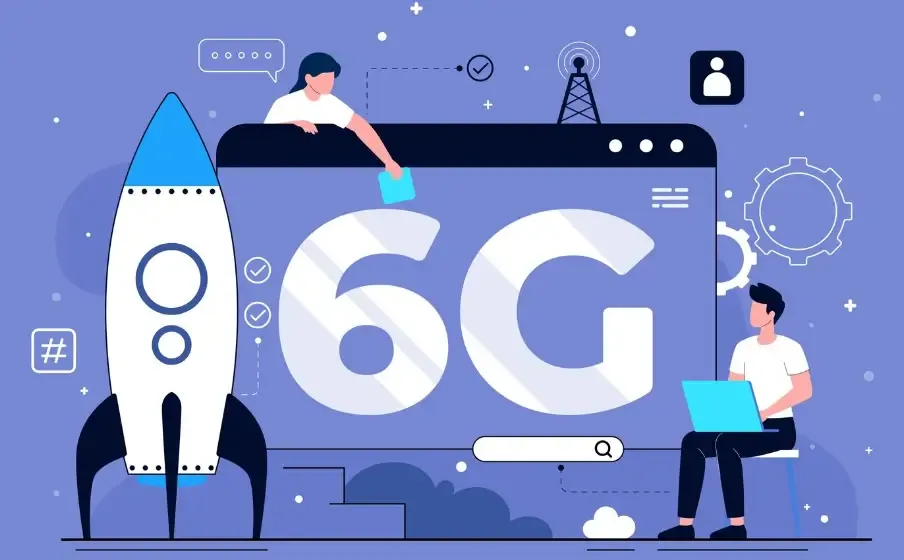
1. Що таке тест швидкості?
Тест швидкості, як випливає з назви, вимірює поточну швидкість вашої мережі за допомогою певних технічних методів. Зазвичай перевіряються такі ключові показники:
Швидкість завантаження (Download): Швидкість, з якою дані передаються з Інтернету на ваш пристрій, зазвичай вимірюється в Мбіт/с (мегабітах за секунду). Вища швидкість завантаження означає більш плавне відтворення HD-відео або завантаження файлів.
Швидкість відвантаження (Upload): Швидкість, з якою дані відправляються з вашого пристрою в Інтернет, наприклад, при надсиланні електронних листів чи завантаженні відео/файлів. Низька швидкість відвантаження може вплинути на відеоконференції або синхронізацію файлів у хмарі.
Затримка (Ping): Час, необхідний для того, щоб дані дійшли від вашого пристрою до сервера і повернулися назад, вимірюється в мілісекундах (мс). Нижча затримка означає швидшу реакцію мережі, що є критично важливим для ігор, прямых трансляцій та інших додатків реального часу.
Джиттер (Jitter): Коливання або варіація затримки. Високий джиттер може спричинити буферизацію відео або переривання в дзвінках.
Аналізуючи ці показники, тест швидкості допомагає вам зрозуміти реальну продуктивність вашої мережі, а не лише теоретичну швидкість, заявлену ISP (інтернет-провайдерами).
2. Які переваги тестів швидкості?
Проведення тесту швидкості корисне не лише з цікавості; воно має практичну цінність:
Перевірка якості мережі
Пропускна здатність, заявлена ISP, може відрізнятися від фактичної продуктивності. Тести швидкості дають чіткий спосіб перевірити, чи відповідає ваша мережа очікуванням.Оптимізація мережевого досвіду
Тести можуть виявити «вузькі місця», такі як слабкий сигнал Wi-Fi, застарілий маршрутизатор або перевантаження мережі.Діагностика проблем
Якщо ваша мережа незвично повільна, тест швидкості може допомогти визначити, чи проблема в самій мережі, чи в конфігурації вашого пристрою.Вибір відповідного інтернет-тарифу
Знаючи реальну продуктивність вашої мережі, ви можете вибрати тариф, який відповідає вашим потребам, не переплачуючи.
3. Як інтерпретувати результати тесту швидкості?
Результати тесту швидкості включають головним чином швидкість завантаження, швидкість відвантаження, затримку (пінг) та джиттер. Ось детальне пояснення:
Швидкість завантаження:
Менше 50 Мбіт/с: Придатна для перегляду веб-сайтів і соціальних мереж.
50-200 Мбіт/с: Придатна для трансляції HD-відео та онлайн-роботи.
Понад 200 Мбіт/с: Придатна для кількох користувачів, трансляції відео у 4K та завантаження великих файлів.
Швидкість відвантаження:
Менше 10 Мбіт/с: Достатньо для загального використання соціальних мереж і хмарних сховищ.
10-50 Мбіт/с: Придатна для онлайн-зустрічей та завантаження великих файлів.
Понад 50 Мбіт/с: Задовольняє вимоги трансляції HD-відео або професійних творців контенту.
Затримка (Ping):
Менше 20 мс: Майже непомітна затримка, ідеальна для ігор і додатків реального часу.
20-50 мс: Невелика затримка; більшість онлайн-активностей працюють нормально.
Понад 50 мс: Може спричинити затримки (лага) в іграх або відеотрансляціях.
Джиттер:
Нижчий джиттер означає стабільнішу мережу, що особливо важливо для голосових та відеодзвінків.
Аналізуючи ці показники разом, ви можете отримати комплексне розуміння якості вашої мережі, а не покладатися лише на один параметр.
4. Приклад: Використання ToDetect для тестів швидкості
ToDetect, наприклад, є простим у використанні онлайн-інструментом для тестування швидкості, який надає зрозумілі та інтуїтивні результати. Використовувати його дуже просто:
Відкрийте сторінку тесту швидкості ToDetect.
Натисніть «Почати тест»; інструмент автоматично вибере оптимальний тестовий сервер.
Зачекайте приблизно 30 секунд, і система відобразить дані про швидкість завантаження, швидкість відвантаження, пінг та джиттер.
Результат тесту може показати, наприклад: швидкість завантаження 120 Мбіт/с, швидкість відвантаження 40 Мбіт/с, пінг 15 мс і джиттер 3 мс. Це вказує на те, що ваша мережа досить швидка для трансляції HD-відео або віддаленої роботи без проблем.
Порівняно з традиційними інструментами тестування швидкості, ToDetect також пропонує історію тестів і функції виявлення пристроїв, що дозволяє користувачам легко відстежувати стан мережі з часом і виявляти потенційні проблеми.
Виберіть сервер, розташований ближче до вашого місцязнаходження, щоб отримати більш точні вимірювання затримки та швидкості.
Переконайтеся, що під час тесту інші пристрої активно не використовують мережу, щоб уникнути втручання в результати.
Проведіть тест кілька разів і виведіть середнє значення, щоб зменшити вплив випадкових коливань мережі.
Тестуйте регулярно, щоб моніторити стабільність мережі, особливо домашніх Wi-Fi або офісних мереж.
Висновок
Тест швидкості – це не просто інструмент для перевірки мережевої швидкості; це важливий засіб для ефективного керування вашою мережею та оптимізації вашого онлайн-досвіду. Аналізуючи швидкість завантаження, швидкість відвантаження, затримку та джиттер, ви можете чітко зрозуміти продуктивність мережі. ToDetect, наприклад, простий у використанні та пропонує комплексні тестові дані та історію тестів, що робить його ідеальним для домашніх та офісних користувачів для моніторингу продуктивності мережі з часом.
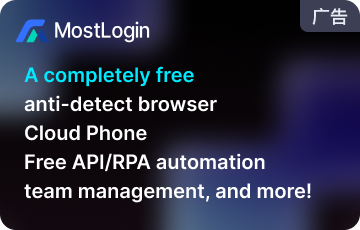 AD
AD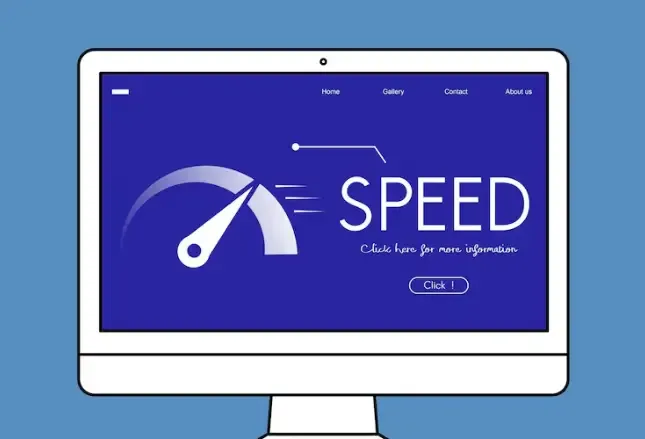 Що таке тест швидкості та як інтерпретувати результати?
Що таке тест швидкості та як інтерпретувати результати? AD
AD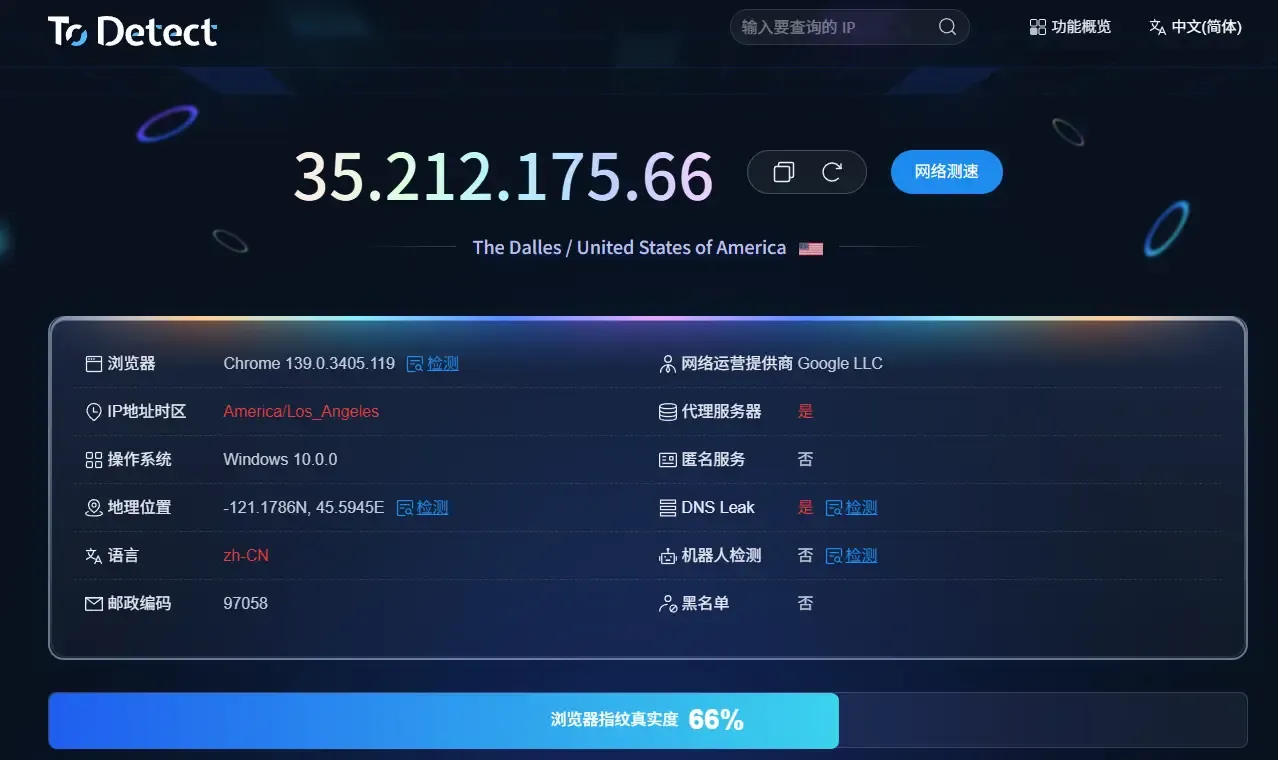 Посібник 2025 року з налаштування ToDetect: виявлення відбитків браузера та захист від асоціації акаунтів
Посібник 2025 року з налаштування ToDetect: виявлення відбитків браузера та захист від асоціації акаунтів